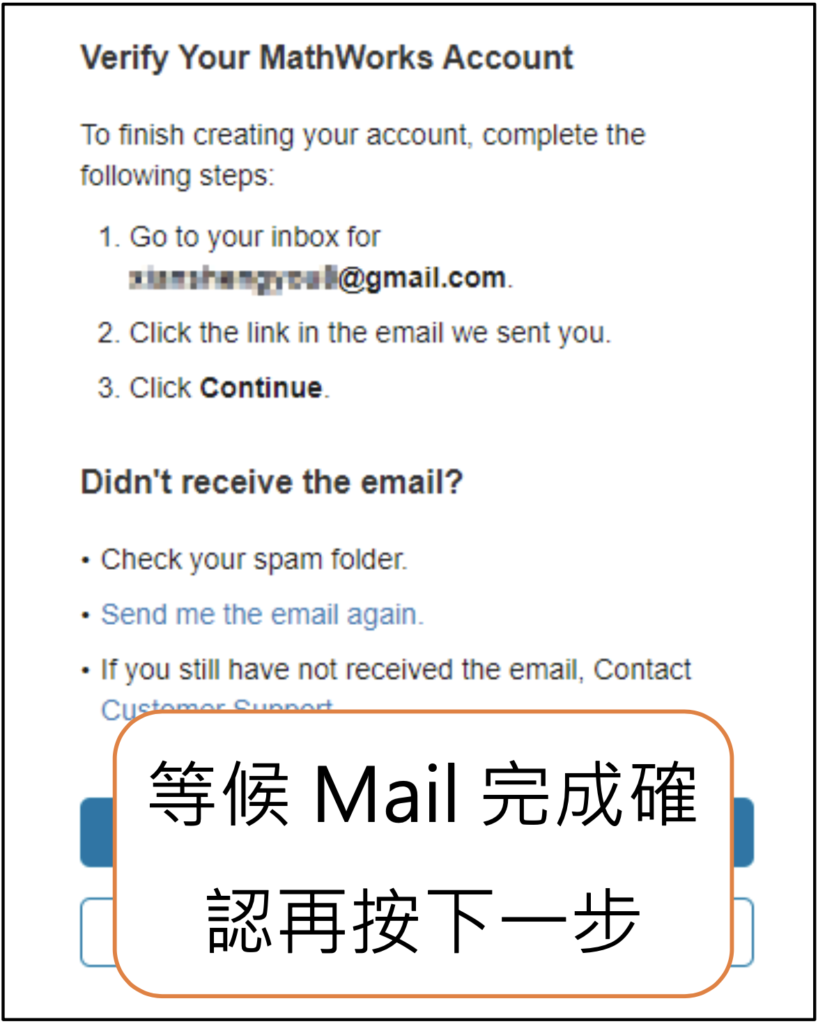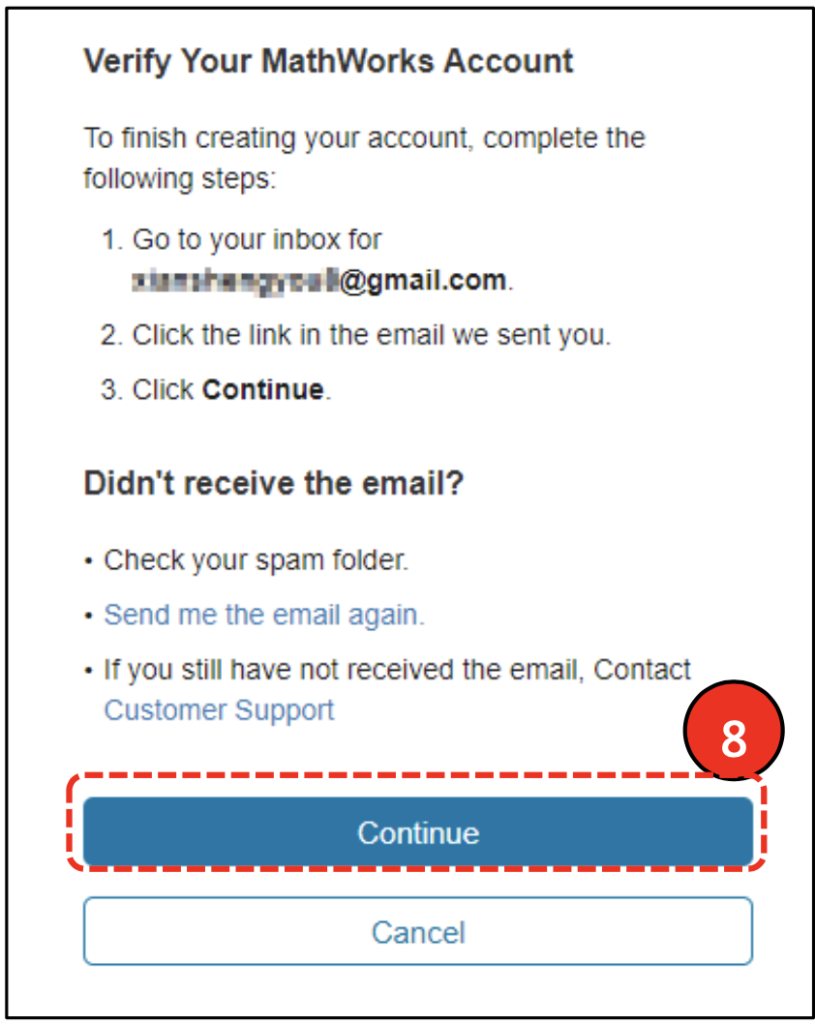作者:尤濬哲
上一個主題是利用HTTPClient在網路「下載」空氣品質資訊(用ESP32做出WiFi即時PM2.5顯示器),那麼如果我們要將ESP32所收集到的資料「上傳」到雲端儲存應該怎麼做?例如前幾章我們練習的DHT11溫濕度、振動感測、火焰感測、MQ2有害氣體感測等等,就可以在雲端監控這些數值的變化,了解環境的變化並提出警告,例如LINE通知。
在商業上,有很多案例都已經結合LINE通知,例如筆者自己的研究案就是利用ESP32監控客戶機器的運作狀態例如電壓、電流、溫度等,可以在雲端查看是否異常,當機器發生故障需要維修,也會直接發送LINE通知到管理員,能立即處理避免損失擴大。
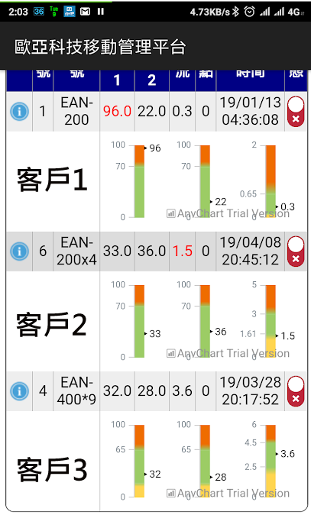
雲端監控機器運作狀態(溫度及電流)
但這應該怎麼做呢?
其實是一樣的,就是使用HTTPClinet抓取資料的同時,也可以順便把資料加在網址內發送,這也是我們稱為HTTP GET的參數傳遞方式,舉例而言,當我們在Google查詢輸入關鍵字「空氣品質」時,其網址可以簡化如下:
https://www.google.com/search?q=空氣品質
分析上述的網址,前方的www.google.com,代表網站位置,而search代表取用的功能,「?」代表參數傳遞開始,後方的「q=空氣品質」,則是說有一個名稱為q的參數,內容為「空氣品質」,當Google接收到這行網址後,便會解析出需要的參數q,並將內容「空氣品質」送到資料庫後,進行適當的動作,將結果顯示出來。
上述的過程在說明,我們只要在網址後方加入「?參數=資訊內容」即可讓伺服器收到要傳輸的資訊,這也就是HTTP GET法,網路上還有另外一種更常見的POST,使用上較為複雜,但功能更強,安全性較高,將會在下一部份說明。
了解HTTP GET原理之後,接下來我就利用這種方式結合雲端免費的工具,來製作雲端監看圖表吧!
1. ThingSpeak雲端圖表
ThingSpeak是目前物聯網最受歡迎的資料庫,它是由MATLAB公司所提供的免費空間,每一個註冊帳號可以免費取得4個頻道(channels),這裡的頻道可以當作資料庫database來使用,每1個頻道可提供8個自訂欄位(field),最重要的是它提供非常直覺的圖表製作的功能,可以快速將資料轉換成圖表,因此非常受到網友的推薦,算是雲端資料庫入門的第一步。
本節我們先到ThingSpeak註冊帳號,並建立一個頻道,然後手動測試一下,了解ThingSpeak資料上傳的方式,接下來第二節我們再用ESP32將DHT11的溫濕度資料上傳到這個頻道,顯示在圖表上。本節的步驟如下:
(1) 註冊帳號:利用自己的MAIL註冊一個免費ThingSpeak帳號
(2) 設定頻道:先設定一個頻道,後續接收溫濕度資料
(3) 傳輸測試:手動將資料送上雲端
(1) 註冊帳號
首先利用我們到ThingSpeak首頁:https://thingspeak.com/,ThingSpeak註冊過程比較特別,在建立帳號時並沒有密碼欄位,而是經過eMAIL確認後,才會要使用者輸入註冊欄位。這過程經常搞的大家摸不清頭緒,因此請大家依照以下流程進行註冊。
進入ThingSpeak首頁後,點選下方的綠色按鈕Get Started For Free。
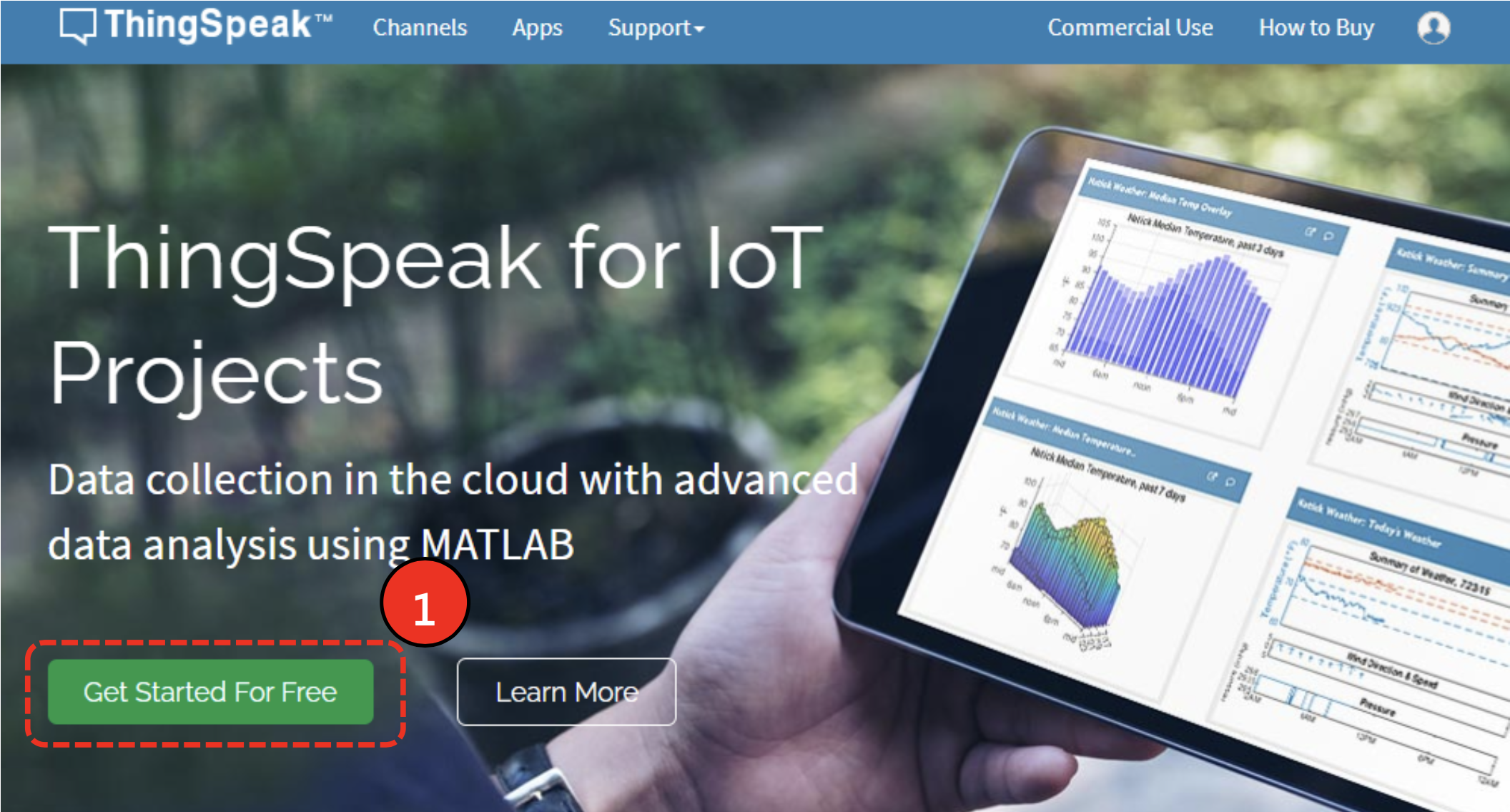
接下來會出現的一個輸入Email的地方,但是因為我們還沒註冊,所以要先點選下方的Create one!。
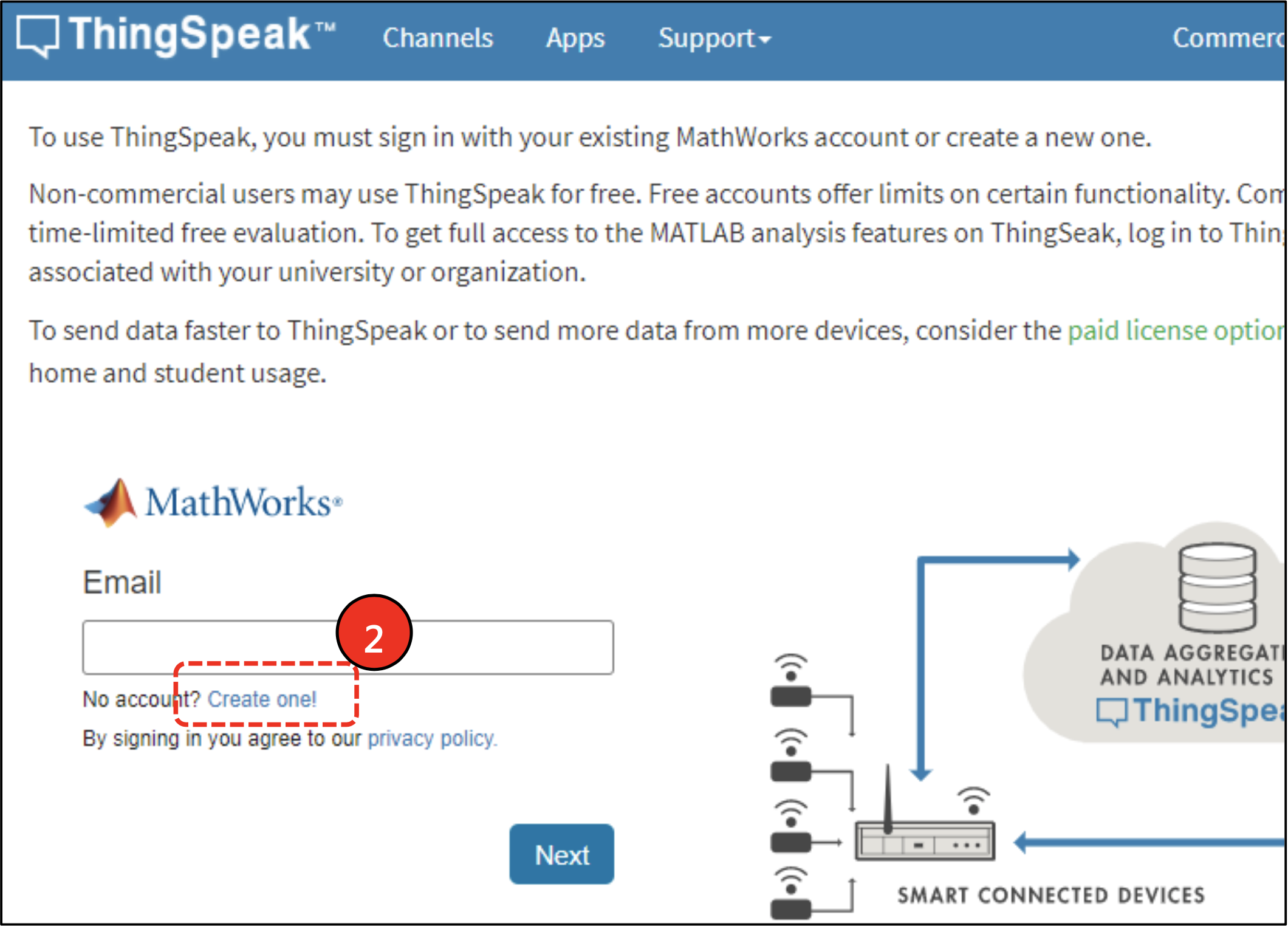
接著輸入相關資訊,包括註冊的Mail帳號、地點、姓名等等,不過要注意姓名必須輸入英文,除了Mail必須是正確的之外,其他讀者可隨意輸入即可,完成後按下Continue按鈕。
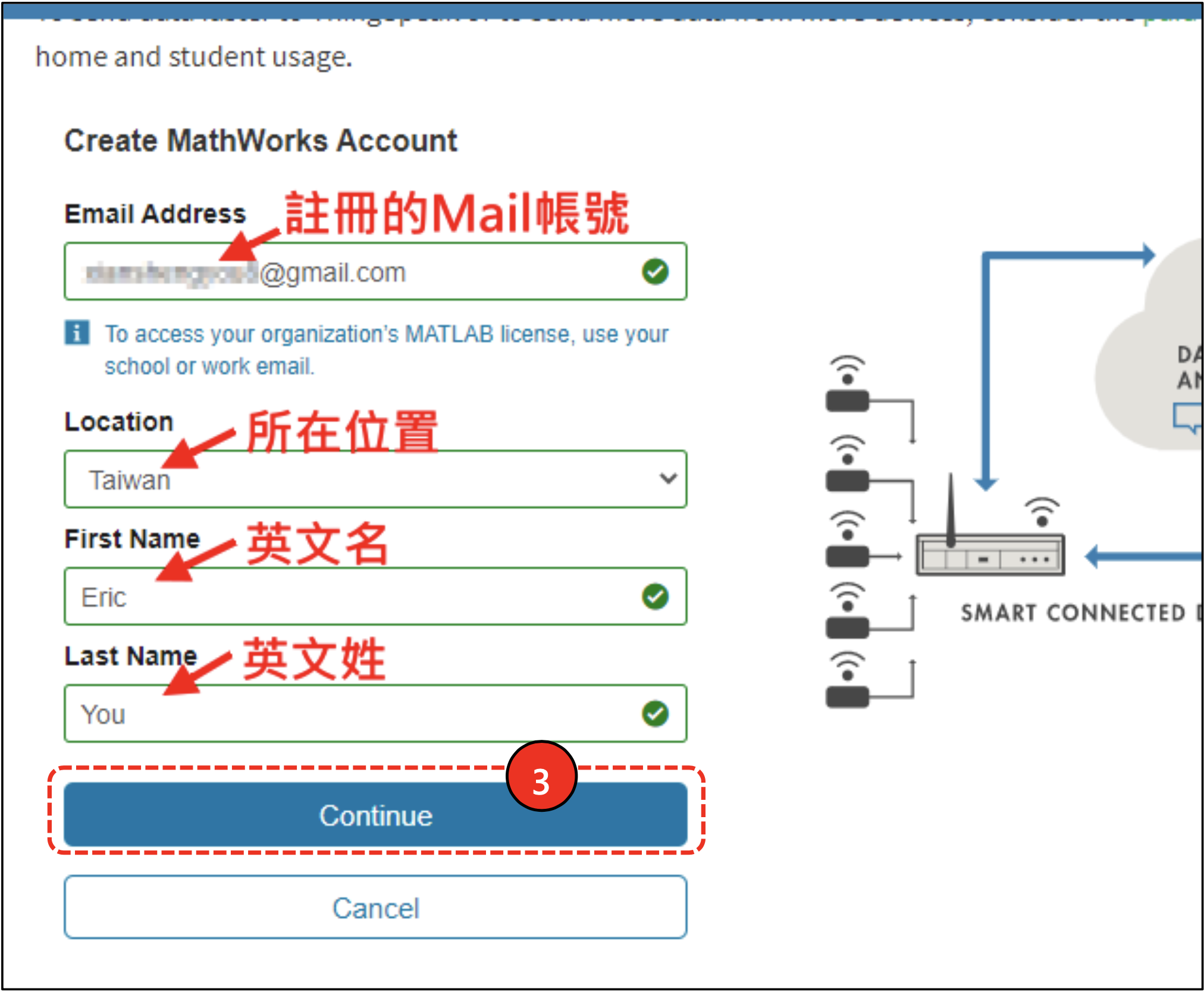
在這一步需要在Mail下方的check處點選打勾,代表要使用這個Mail做為個人帳號,完成後按”Continue”繼續下一步。
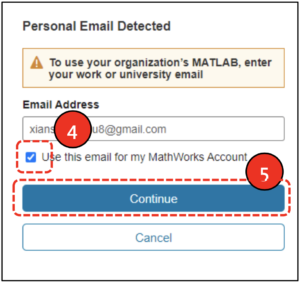
接下來這個畫面很重要,這是等候Mail驗證畫面,系統正在完成Mail確認,所以暫時不要點選下一步,而是到你的信箱查看是否有註冊確認信。
查看Mail信箱是否有收到註冊確認信,若沒有,可能要去垃圾箱或垃圾郵件中找找,找到後,直接點選藍色的「Verify your email」按鈕即可完成Email確認。
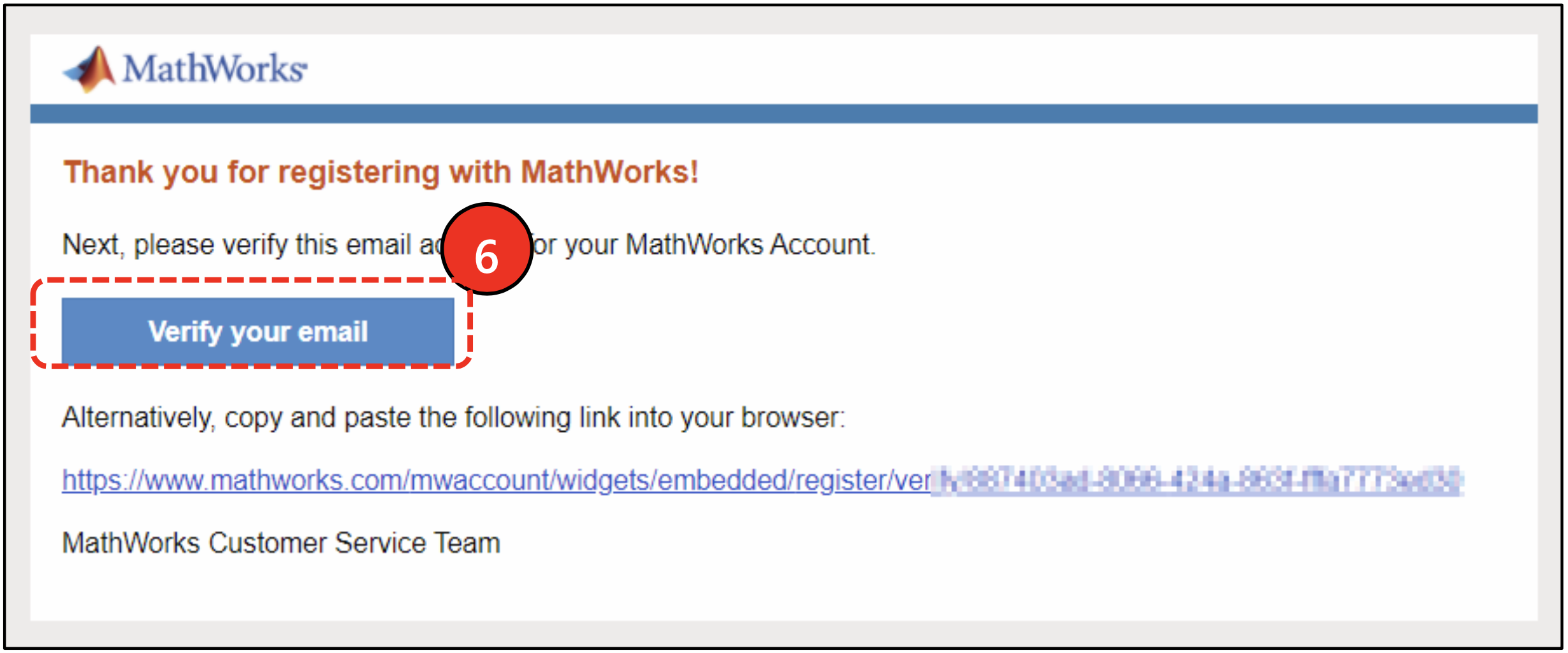
點選後,會到ThingSpeak頁面,要我們選擇合適網站語言,我們可以點選預設值為United States美國即可,讀者也可以依據需求點選合適的語言(例如簡體中文)。
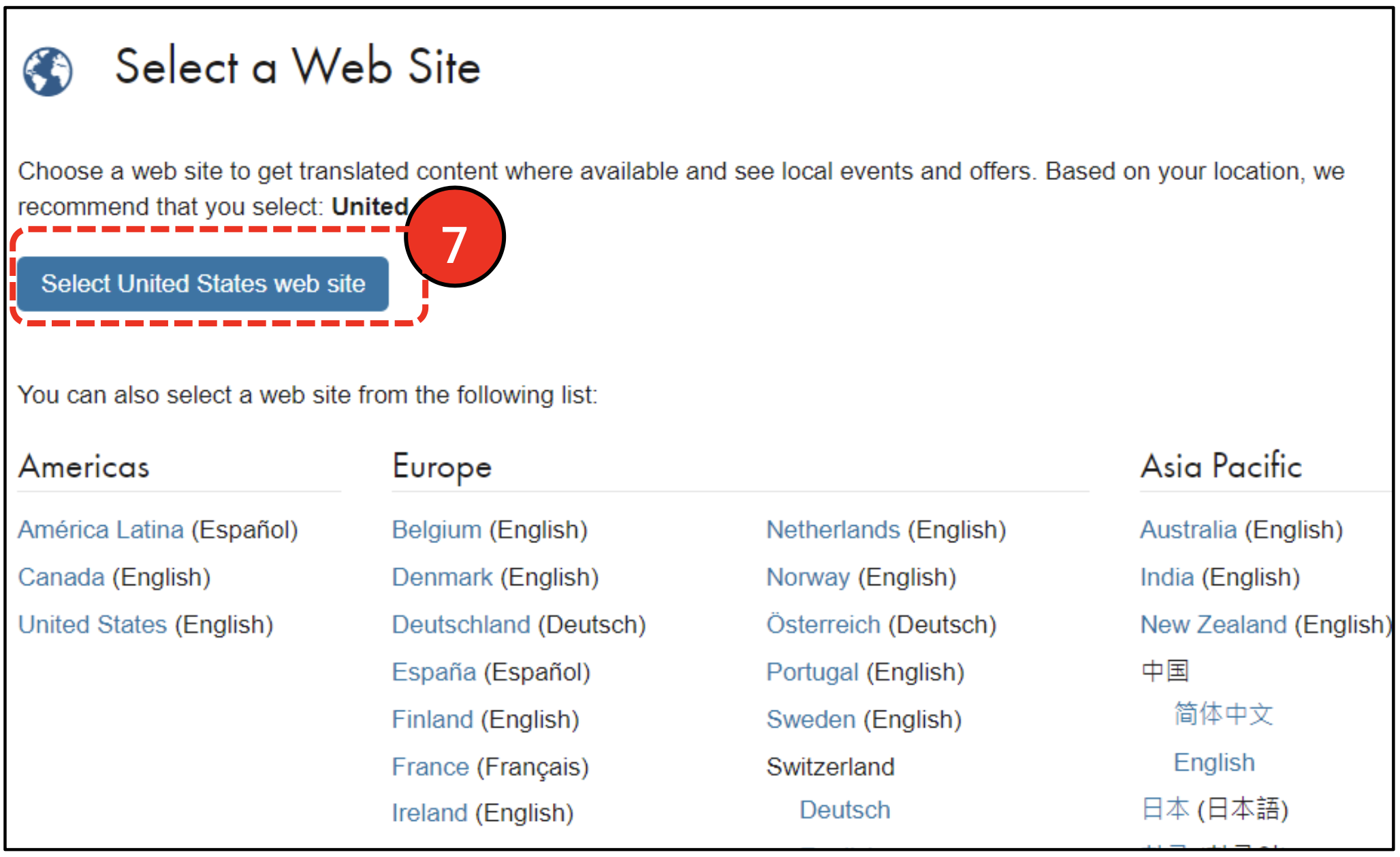
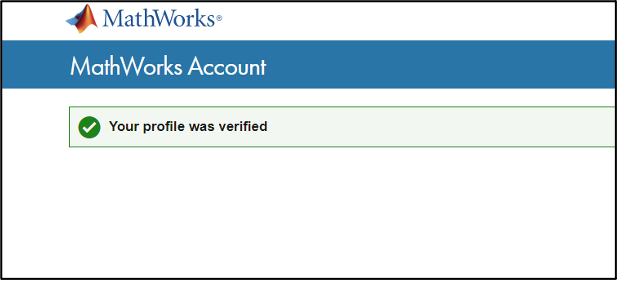
最後我們就可看到Your profile was verified,最後我們再回到剛剛等候驗證的畫面,點選”Continue”,就會出現密碼視窗。
在密碼視窗中輸入自己喜歡的密碼,但是必須符合密碼複雜性規則,最少八碼並為大小寫數字的組合,並勾選下方的同意後,再點選Continue,即可完成註冊。

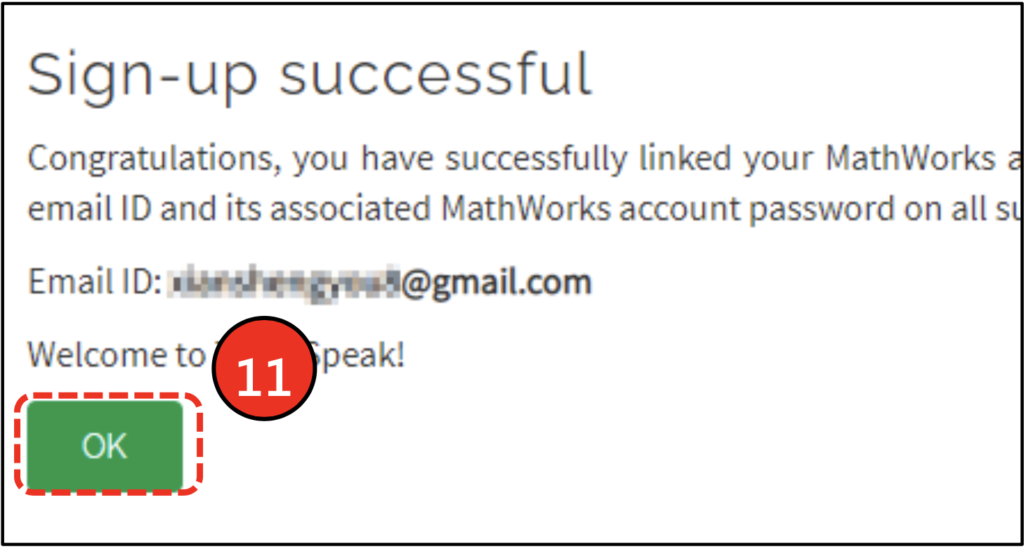
註冊完成視窗,點選OK後,會出現一個問卷,確認你不是做商業用途。讀者可以選擇最後一個,學生使用,並按OK即可。
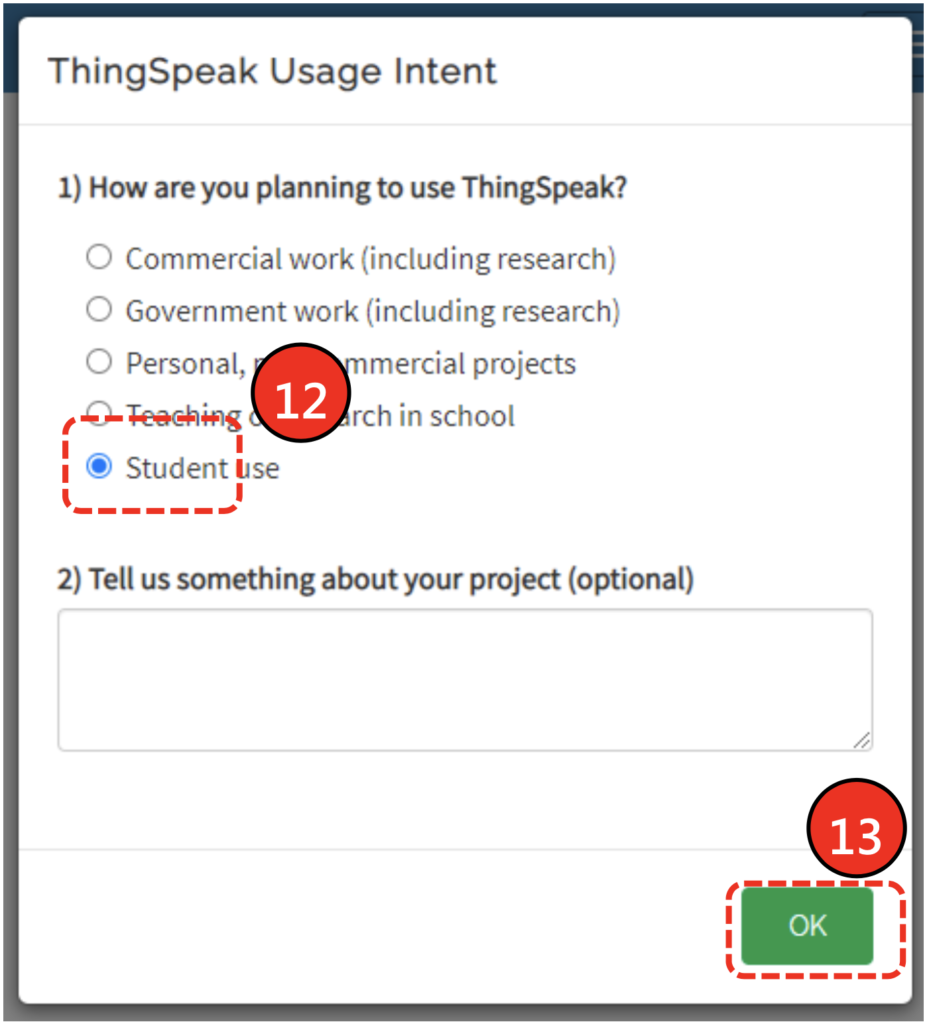
(2) 設定頻道
在ThingSpeak中的頻道可視為資料庫,一個頻道有8個基礎欄位可用,這次我們要收集溫濕度共兩個欄位,若您需要收集更多資料,只須在後方打勾,並輸入該欄位的名稱即可。
首先我們點選New Channel,以新增一個頻道。
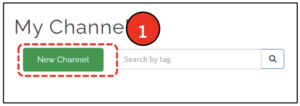
並輸入Channel的名稱(Name),名稱可以用教室名稱Class205之類,並勾選欄位(Field)1及欄位2,輸入欄位名稱,以本例而言,稍後我們要存入的是DHT11的溫濕度資料,因此在欄位1輸入溫度、欄位2輸入濕度。
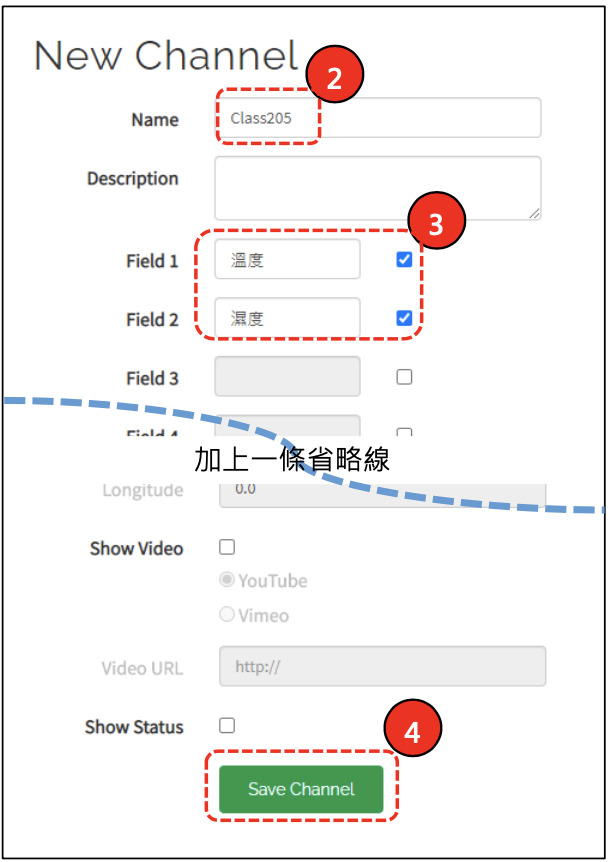
下方的欄位可都先省略,使用者可以自行決定是否輸入,例如Show Channel Location,是可以在地圖上標示位置,地點的經緯度可從Google Map上查詢。
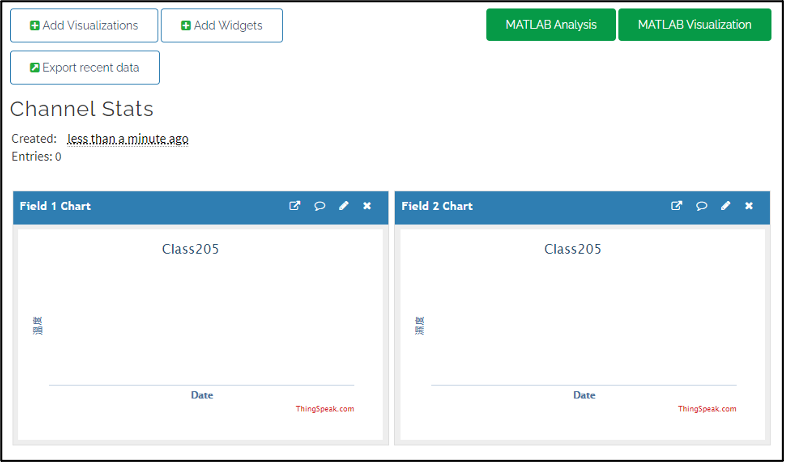
完成設定後,會立即出現圖表,不過目前還沒有任何資料,因此圖表都是空的。
(3) 傳輸測試
完成設定後,在使用ESP32傳輸之前,可以先手動傳值測試,以了解ThingSpeak是如何接收網路資料。
我們點選頻道上方的「API Keys」的功能。本功能區是提供你資料庫的存取密碼(Key),請您妥善保管,避免被其他人竄改,ThingSpeak的密碼分為兩Write API及Read API,Write是寫入資料庫用,而Read則是讀取資料庫用,我們會先利用到Write密碼。
不過ThingSpeak已經很貼心的把資料寫入的方式寫好放在左側「API Requests」的「Write a Channel Feed」欄位內。
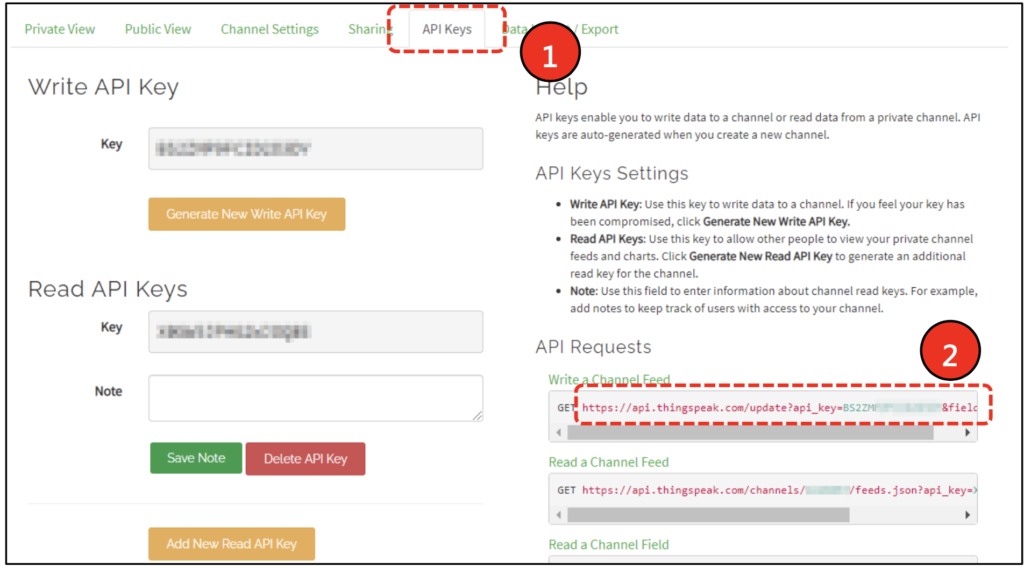
我們將欄位內資料的網址部份複製起來,不包含前方的「GET」,內容會像是:
https://api.thingspeak.com/update?api_key=XXXXXXX….&field1=0
其中api_key=XXXXXXX….的亂碼是讀者自己寫入該資料庫的密碼,而field1則是要傳入資料庫的欄位,中間有「&」符號是作為參數串接用途,每一個參數之間必須有&符號做區隔,對於上面的內容我們再修改兩個地方,以利練習:
- 最前方的https改成http,主要是等等使用ESP32傳輸時,將會用不加密的http協定會比較簡單。
- 最後方的參數「field1=0」改為「field1=25&field2=65」,代表要傳入的測試值是「溫度=25、濕度=65」,因此網址變成:
http://api.thingspeak.com/update?api_key=XXXX&field1=25&field2=65
完成上面的網址修改後,在瀏覽器中開啟一個新頁籤,將上述的網址輸入到新頁籤中並按Enter執行,就會出現數字1,代表這是資料庫的第1筆,往後每次收到新的值就會+1,但若出現0則代表資料接收失敗,原因可能是傳輸太頻繁,使用免費帳號每次間隔須超過15秒。
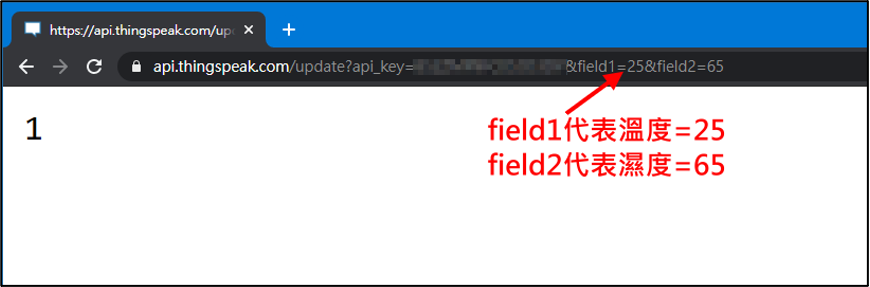
此時回到頻道圖表Private View的地方就會發現,已經有第一點資料(下圖中間紅點處)進來了,若沒有資料,請自行使用重新整理(F5)。
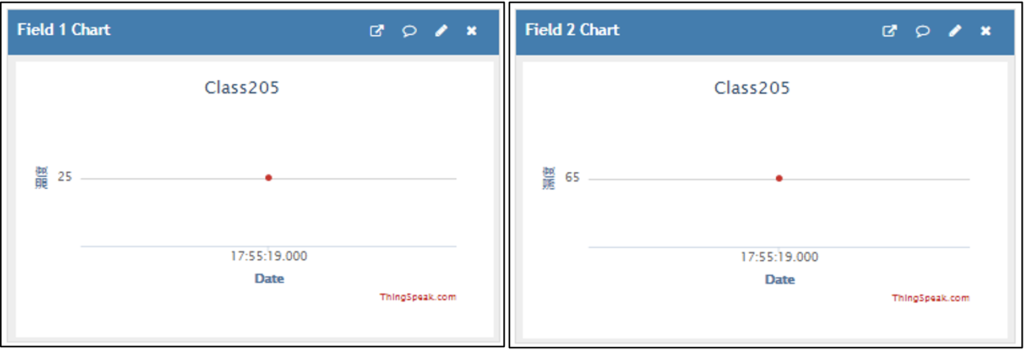
此時我們再修改一下網址,將溫度改為30,濕度改為60,則網址變成:
http://api.thingspeak.com/update?api_key=XXXXX&field1=30&field2=60
再送出網址一次,即可加上第二點,而連成一條線。讀者可自行增加多個點進行測試,查看傳入的狀況是否正常。
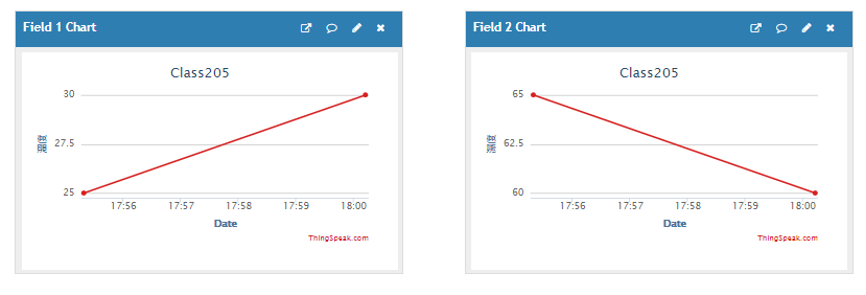
根據上面的測試,我們可以了解,更新ThingSpeak資料庫的方式就是瀏覽一個固定的網址,並將欄位值放在最後的field1=溫度值&field2=濕度值的方式即可,因此下一步就是讓ESP32讀取DHT11的數值後,補到網址後方後,再定時自動去瀏覽網址即可更新雲端圖表的內容。
2. ESP32自動更新圖表
本節我們先連接ESP32與DHT11,再加上前一章的內容抓取即時空氣品質,改掉要瀏覽的網址即可,請讀者依照以下步驟。
(1) 先完成ESP32與DHT11溫濕度感測實驗
本部份接線與程式請參考「ESP32 溫濕度液晶螢幕」的內容,完成接線及程式測試,並確定能讀取到溫濕度的數值。
(2) ESP32 WiFi抓取資料空氣品質實驗
本部份程式請參考「抓取即時空氣品質」的內容,完成程式測試,並確定能抓取資料。
(3) 自動上傳雲端圖表
接下來則是將「ESP32與DHT11溫濕度感測」與「ESP32 WiFi抓取資料」的程式碼合併,並將原本空氣品質的網址修改為ThingSpeak寫入Channel的網址即可,修改後的程式碼為:
#include
#include
//請修改以下參數--------------------------------------------
char ssid[] = "SSID";
char password[] = "SSIDpassword";
//請修改為你自己的API Key,並將https改為http
String url = "http://api.thingspeak.com/update?api_key=換成你的APIKey";
int pinDHT11 = 4;//修改腳位為4
//---------------------------------------------------------
SimpleDHT11 dht11(pinDHT11);//宣告SimpleDHT11物件
void setup()
{
Serial.begin(115200);
Serial.print("開始連線到無線網路SSID:");
Serial.println(ssid);
WiFi.mode(WIFI_STA);
WiFi.begin(ssid, password);
while (WiFi.status() != WL_CONNECTED) {
Serial.print(".");
delay(1000);
}
Serial.println("連線完成");
}
void loop()
{
//start working...
Serial.println("=============");
byte temperature = 0;
byte humidity = 0;
int err = SimpleDHTErrSuccess;
if ((err = dht11.read(&temperature, &humidity, NULL)) != SimpleDHTErrSuccess) {
Serial.print("溫度計讀取失敗,錯誤碼="); Serial.println(err); delay(1000);
return;
}
//讀取成功,將溫濕度顯示在序列視窗
Serial.print("溫度計讀取成功: ");
Serial.print((int)temperature); Serial.print(" *C, ");
Serial.print((int)humidity); Serial.println(" H");
//開始傳送到thingspeak
Serial.println("啟動網頁連線");
HTTPClient http;
//將溫度及濕度以HTTP Get參數方式補入網址後方
String url1 = url + "&field1=" + (int)temperature + "&field2=" + (int)humidity;
//http client取得網頁內容
http.begin(url1);
int httpCode = http.GET();
if (httpCode == HTTP_CODE_OK) {
//讀取網頁內容到payload
String payload = http.getString();
//將內容顯示出來
Serial.print("網頁內容=");
Serial.println(payload);
} else {
//讀取失敗
Serial.println("網路傳送失敗");
}
http.end();
delay(20000);//休息20秒
}
網路若沒問題,應該會把資料不停的送到ThingSpeak內,歷次傳入的溫濕度就可以顯示在圖表上了。
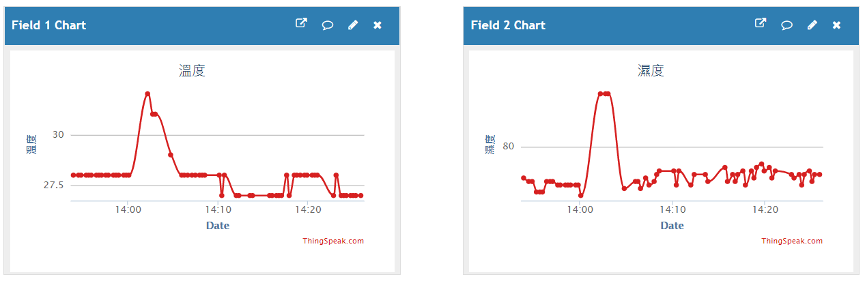
(4) 圖表格式設定
若讀者覺得圖表格式不符合需求,這時可以透過設定來變更,點選圖表右上方的筆的符號可以開啟設定視窗。

圖表格式設定
- Title:圖表標題
- X(Y)-Axis:X(Y)軸標題
- Color:線條顏色(請用色碼)
- Background:背景顏色(請用色碼)
- Type:圖形樣式,有折線(Line)、水平直條圖(Bar)、垂直直條圖(column)、spline(曲線圖)、階梯圖(Step)五種圖形可選,折線、曲線、階梯功能類似,只是折線的樣式不同,使用者可以選一個自己順眼的,筆者選擇spline曲線圖
- Dynamic:自動更新
- Days:最多能顯示幾天的資料
- Results:最多能顯示幾個點(Days與Results兩者只能選一使用),顯示方式共有四種,擇一使用
– Timescale:每n分鐘內取第一點
– Avreage:每n分鐘內取平均
– Median:每n分鐘內取中位數
– Sum:每n分鐘內取總和 - Rounding:四捨五入到第幾位
- Data Min-Max:最大值最小值,超過的值會被忽略,可以篩選資料
- Y-Axis Min-Max:Y軸最大最小範圍
除了這種折線圖表之外,也可改用其他種圖形,例如點選上方的「Add Widget」,可選三種類型,選擇第一個圓形Gauge計量表,然後Next確定。
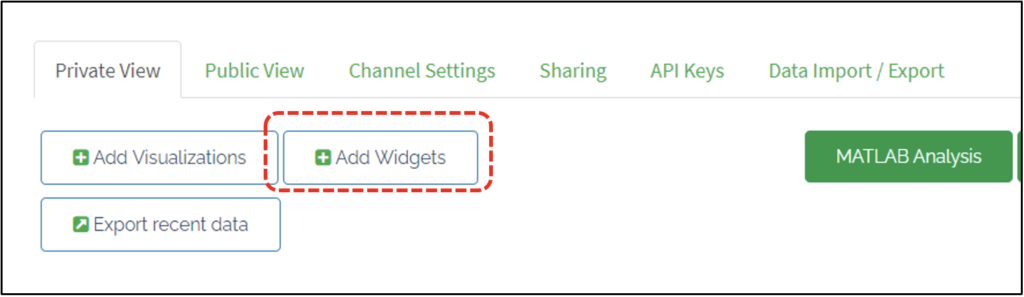
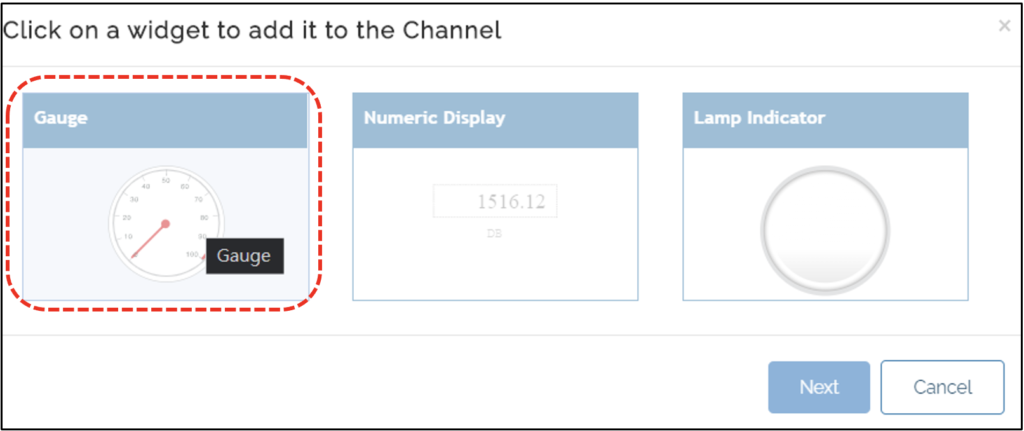
輸入相關設定,即可完成新即時圖表,這種圖表與折線圖不同的地方是,折線圖主要在呈現歷史資訊,而Gauge則是以顯示「即時」資訊為主。礙於篇幅,關於Gauge的設定請使用者自行研究。
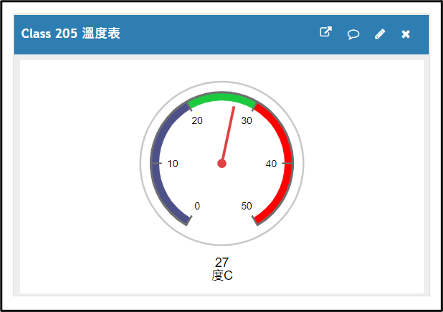
Gauge圖表
(5) 分享圖表
製作好的圖表目前僅能在ThingSpeak上看,每次要查閱都還要登入,這樣不就很麻煩嗎?其實我們也可以把圖表設定為公開,就可以不用登入直接用網址查看。
首先點選上方的「Sharing」功能,然後點選下方的「Share channel view with everyone」完成開啟分享設定。
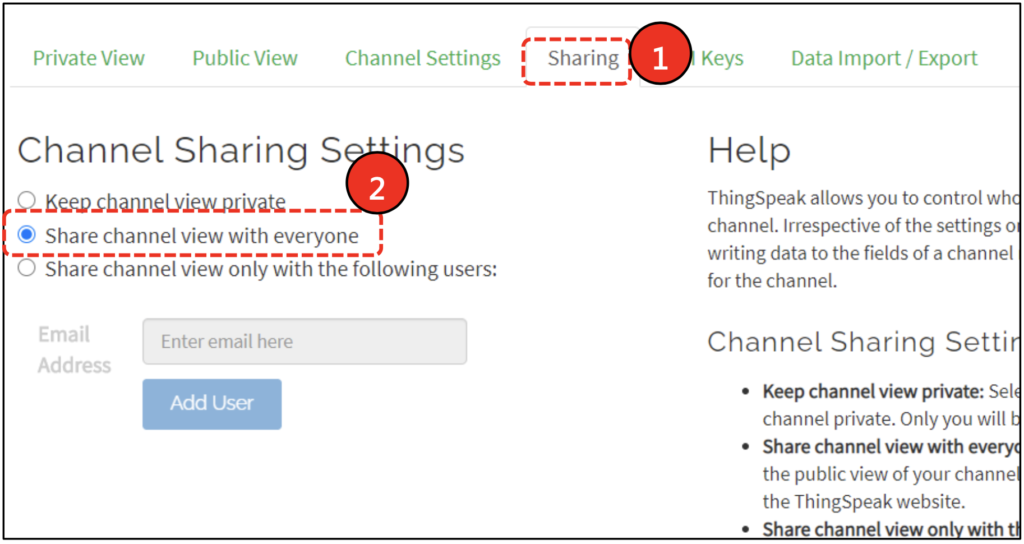
雖然已經分享了,但是其他人要如何觀看教室內環境數值呢?
點選上方的Private View,再針對圖表的右上方的第一個方塊圖示。即可另開視窗,本網址就是濕度的公開網址,任何人都可以瀏覽這個圖表查看最新資訊。
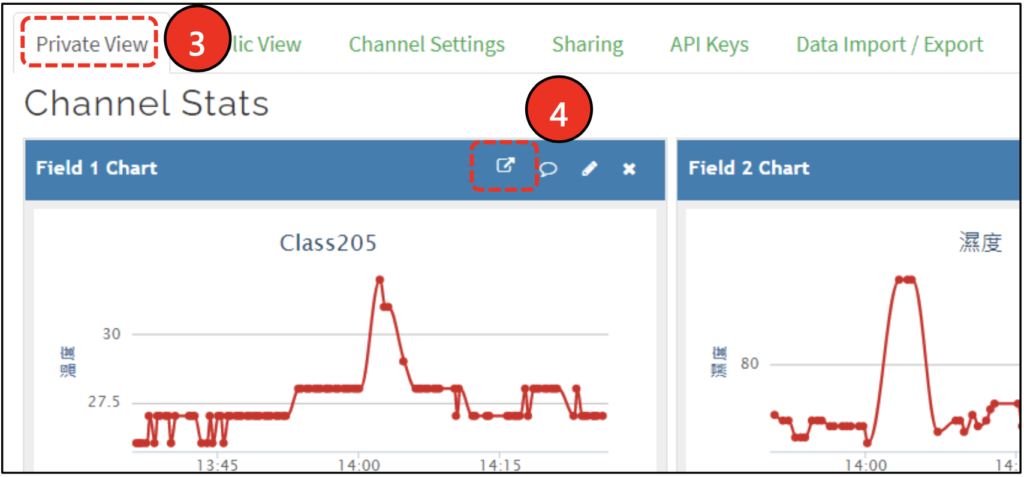
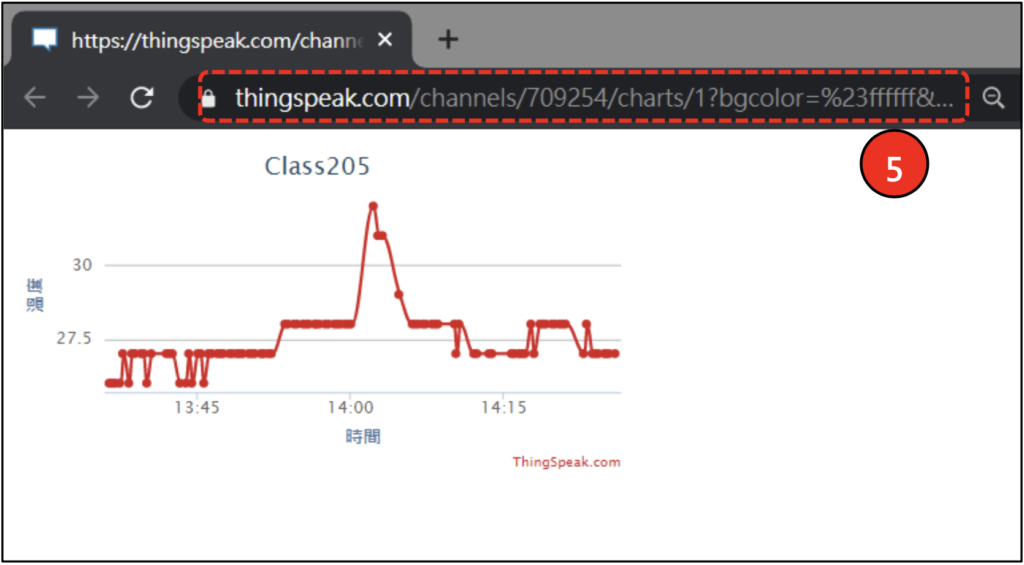
快把網址分享給朋友吧!
延伸練習:請為自己的圖表加上MQ2有害氣體感測器的數值,並分享圖表給朋友。
(作者為本刊共筆作者,原文連結,其專欄文章同步發表於作者部落格;責任編輯:謝涵如)
- 舊瓶裝新酒還是新瓶裝舊酒?Jetson Orin Super效能實測 - 2025/03/12
- 低成本空氣品質感測器 – 夏普 GP2Y10開箱實驗 - 2023/03/16
- 【ESP32專欄】ESP32 MQTT與深度睡眠 - 2022/06/20
訂閱MakerPRO知識充電報
與40000位開發者一同掌握科技創新的技術資訊!